Microsoft Word je výkonný textový procesor používaný v kancelářích a domácnostech po celém světě. Jednou z jeho nejdůležitějších funkcí je nástroj pro kontrolu pravopisu a gramatiky, který šetří mnoho dokumentů před trapnými chybami. I když tato funkce většinu času funguje dobře, někdy se může zdát, že přestane fungovat. Některé jednoduché kroky pro řešení potíží pravděpodobně rychle zprovozní nástroj Word pro kontrolu pravopisu a gramatiky.
Tyto instrukce pro řešení potíží platí pro Word pro Microsoft 365, Word 2019, Word 2016, Word 2013, Word 2010 a Word pro Mac.
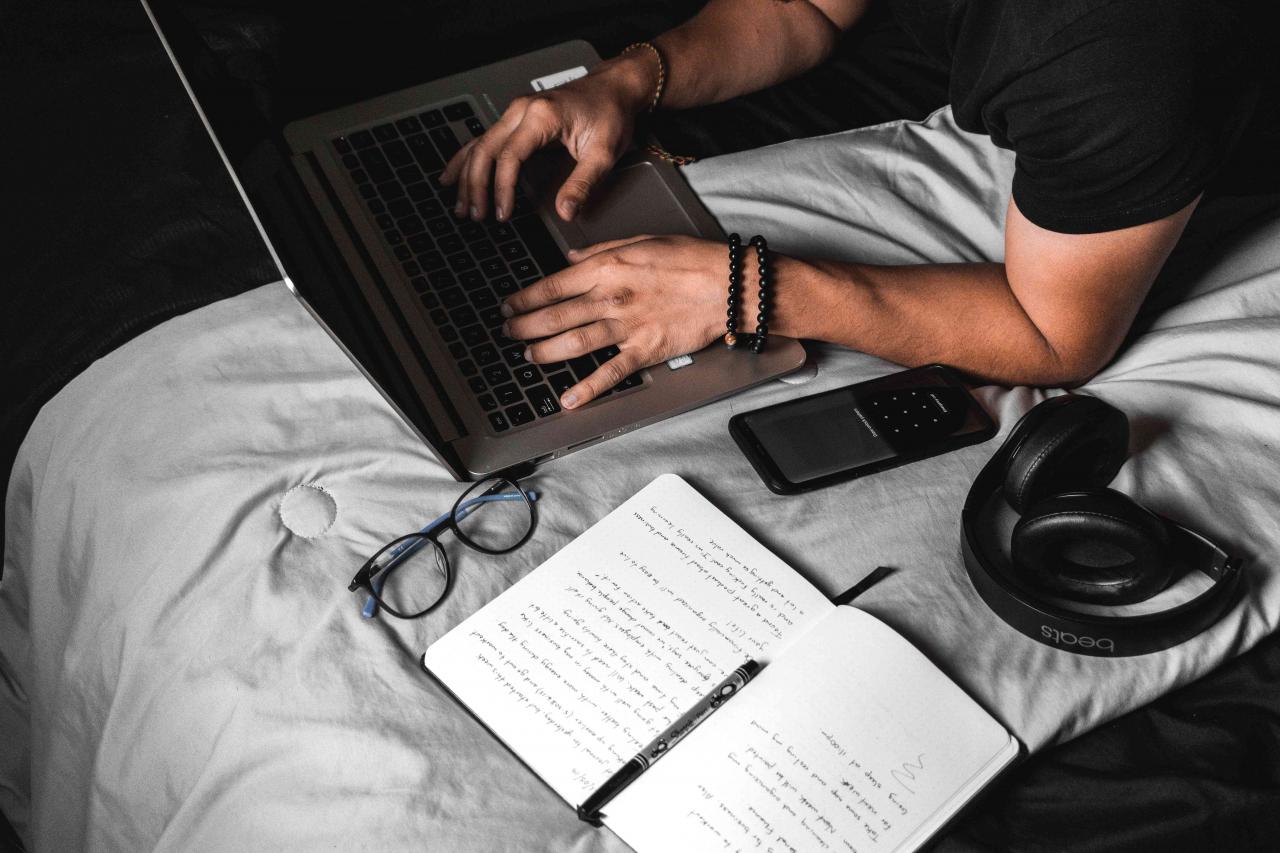
Fernando Hernandez/Unsplash
Kontrola pravopisu aplikace Word nefunguje
Existuje několik důvodů, proč nástroj pro kontrolu pravopisu a gramatiky Word nemusí fungovat. Je možné, že bylo změněno jednoduché nastavení nebo je vypnuto jazykové nastavení. Na dokument nebo nástroj na kontrolu pravopisu mohly být umístěny výjimky nebo mohla mít problém šablona Word.
Ať už je důvod jakýkoli, některé snadné opravy pravděpodobně budou mít za následek, že Word bude znovu ukazovat chyby ve vašich dokumentech.
Kontrola pravopisu a gramatiky může vrátit chybovou zprávu o výchozím jazyce nebo říct „Kontrola pravopisu a gramatiky je dokončena“, aniž by nahlásila chyby. Možná neobdržíte žádnou zprávu, ale můžete si všimnout, že nástroj nefunguje.
Přidejte gramatiku do aplikace Word: Zjistěte, jak
Jak opravit, když kontrola pravopisu Wordu nefunguje
Postupujte podle těchto instrukcí pro řešení potíží v uvedeném pořadí, od nejjednoduššího řešení po nejvíce komplikovaná opatření.
-
Zkontrolujte, zda je povoleno nastavení Kontrola pravopisu při psaní. Toto je nejpravděpodobnější viník a nejjednodušší řešení. Pokud jste neaktivovali automatickou kontrolu pravopisu, nástroj nebude fungovat tak, jak očekáváte. Vyberte také Při psaní označit gramatické chyby a zaškrtněte políčka Kontrola gramatiky a pravopisu.
Na Macu vyberte Word> Předvolby > Pravopis a gramatika a vyberte položku Kontrola pravopisu při psaní a zaškrtněte políčka Kontrola gramatiky při psaní.
- Zkontrolujte jazyk korektury Wordu. Word může být nastaven na nesprávný jazyk kontroly pravopisu, což může způsobovat chyby. Ujistěte se, že Word kontroluje texty ve správném jazyce a zkontrolujte, zda se tím problém vyřeší.
-
Zkontrolujte výjimky kontroly pravopisu. Nastavení pro Skrýt chyby kontroly pravopisu, nebo jiné výjimky, které mohou být v dokumentu povoleny. Nástroj pro kontrolu pravopisu nemusí fungovat podle očekávání, pokud byly vytvořeny výjimky pro kontrolu pravopisu nebo gramatiky.
- Otevřete Word v nouzovém režimu. Doplněk aplikace Word může zasahovat do nástroje kontroly pravopisu a gramatiky, což způsobí, že bude fungovat sporadicky nebo vůbec. Pokud spustíte Word v nouzovém režimu, doplňky nejsou povoleny. Podívejte se, zda funguje nástroj pro kontrolu pravopisu a gramatiky. Pokud ano, přejděte ke kroku 5.
- Zakažte doplňky jeden po druhém. Pokud nástroj pro kontrolu pravopisu a gramatiky fungoval v nouzovém režimu, může být problémem doplněk. Zakažte doplňky jeden po druhém, abyste izolovali ty, které způsobují problém. Když najdete viníka, trvale ho deaktivujte.
- Přejmenujte výchozí šablonu. Pokud problém stále není vyřešen, může být něco v nepořádku s globální šablonou Wordu, která se nazývá normal.dotm. Přejmenování šablony by problém mohlo vyřešit. Word vygeneruje nový výchozí dokument bez jakýchkoli úprav.
Když přejmenujete šablonu normal.dotm, ztratíte vlastní výchozí nastavení, které jste vytvořili, včetně stylů, panelů nástrojů, položek automatického textu a maker.
- Opravte Word. Pokud veškeré vaše úsilí problém s kontrolou pravopisu nevyřešilo, opravte Word pomocí integrovaného nástroje Office Repair. To opraví celou sadu Office, i když existuje pouze jedna aplikace, kterou chcete opravit.
Tento nástroj je k dispozici pouze pro Windows verze aplikací Office.
- Obraťte se na web nápovědy a školení k Microsoft Wordu. Pokud stále nemůžete problém vyřešit, když nefunguje nástroj Word pro kontrolu pravopisu a gramatiky, navštivte stránku nápovědy k Microsoft Wordu. Díky prohledávatelné znalostní databázi, komunitním fórům a kontaktním informacím najdete další nápovědu.